Когда Simulink® блок имеет связанные требования, можно посмотреть детали требования в холсте Simulink с приложением Requirements Manager.
Можно использовать приложение Requirements Manager, чтобы идентифицировать блоки со ссылками. В Simulink, во вкладке Apps, открывают Requirements Manager. Блоки, которые сопоставили исходящие ссылки, имеют значок требований (![]() ). Можно также подсветить блоки, которые сопоставили исходящие ссылки, когда во вкладке Requirements вы нажимаете Highlight Links.
). Можно также подсветить блоки, которые сопоставили исходящие ссылки, когда во вкладке Requirements вы нажимаете Highlight Links.
Чтобы сконфигурировать настройки в Requirements Manager так, чтобы можно было посмотреть детали требования в холсте Simulink:
Во вкладке Requirements гарантируйте, что Layout> Requirements Browser и Layout> Property Inspector выбран.
В панели Requirements, в View выпадающее меню, выбирают Requirements.
Если вы идентифицировали блоки, которые сопоставили исходящие ссылки, можно выбрать блок, чтобы видеть, имеет ли он связанное требование. Когда вы выбираете блок, все исходящие целевые сводные данные ссылки отображены в Property Inspector, во вкладке Info, под Links. Можно идентифицировать связанные требования значком, отображенным рядом со сводными данными требования:![]() (
(slreq.Requirement объект),![]() (
(slreq.Reference возразите или прямая ссылка на требование в стороннем приложении), или![]() (разблокировал
(разблокировал slreq.Reference).
Чтобы посмотреть детали требования, щелкните по ссылке требования во вкладке Info. Если требование будет храниться в Simulink Requirements™, панель Requirements прокрутит к связанному требованию и подсветит его. Если блок только будет иметь одно связанное требование, и вы выбираете блок, панель Requirements автоматически прокрутит к требованию и подсветит его.
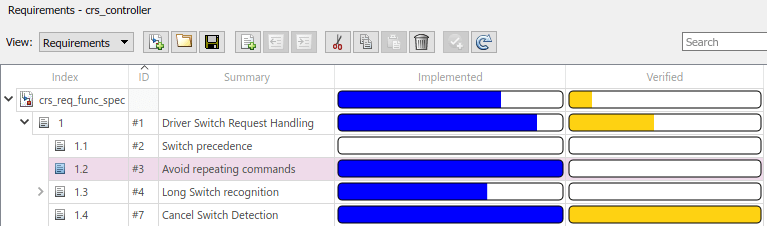
Выберите подсвеченное требование в панели Requirements. Property Inspector отображает детали требования.
Примечание
Если блок Simulink соединяется с требованием в стороннем приложении, вы не можете посмотреть детали требования непосредственно в Simulink. Когда вы кликнете по сводным данным требования во вкладке Info, исходный документ откроется в стороннем приложении.
Можно использовать аннотации, чтобы быстро посмотреть детали требований и вызвать связанные требования. Кликните по значку требований (![]() ) на блоке Simulink, чтобы видеть исходящие ссылки. Создать аннотацию:
) на блоке Simulink, чтобы видеть исходящие ссылки. Создать аннотацию:
Кликните по значку требований (![]() ) на блоке Simulink, чтобы просмотреть связанные требования.
) на блоке Simulink, чтобы просмотреть связанные требования.
Нажмите Show рядом с требованием соединяются, чтобы добавить аннотацию в холст Simulink. Аннотация отображает ID требования, сводные данные требования и тип ссылки. Можно показать или скрыть описание требования путем двойного клика по аннотации.
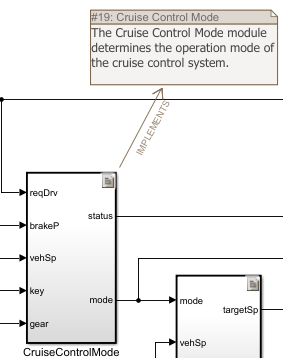
Кликните по аннотации. Property Inspector отображает дополнительные детали требования.
Вы не можете создать аннотацию для требований, сохраненных в сторонних программах.